Elstaraj Produktoj
Uzante Diplomitajn Filtrilojn kaj Brosojn en Lightroom por Belaj Bluaj Ĉieloj
La Aranĝo
Vi scias, kiam vi havas tiujn tagojn, kiuj venas tiel malofte, ke vi simple devas kapti ilin per la kornoj kaj plej bone eltiri ilin ??? Tiel mi sentis min pri mia okazo viziti lokan Longhorn Brutobredon. Estis iom malgaja tago kun nuboplena ĉielo; faciligante pafi la mirindajn bestojn. Bedaŭrinde al la kondiĉoj mankis belaj bluaj ĉieloj por kunordigi kun siaj ravaj oranĝaj manteloj.
Jen mia originala pafo de RAW eltondita, kolorĝustigita kaj akrigita. Kiel vi vidas, la ĉielo estas malakra kaj malgaja.

Kiel Transformi Nuban Ĉielon En Interesan Ĉielon
Jen kiel fari ĉi tion per Lightroom 4:
Paŝo 1 - Enlasu gradigitan filtrilon. Ĉu mi jam perdis vin? Ne malfacilas, fidu min pri tio. Kaj se vi sentas vin tute perdita, ĉiam ekzistas la Interreta Lightroom-Klaso MCP... Sed jen kion ni faros.
En la modulo de disvolviĝo, rekte sub la histogramo, estas kelkaj timindaj iloj, kiujn vi devas koni kaj uzi. La tuta vojo dekstre estas la peniko (ni uzos tiun iomete); kaj la sekva finita estas la gradigita filtrilo. Ĉiufoje, kiam vi alklakas ĉi tiujn por uzi ilin, ĝi malfermas falmenujon, kie vi povas agordi ĉiujn partojn de la filtrilo aŭ peniko. Ĉi tio estas speciale mojosa en LR4, kie eĉ pli da ebloj haveblas.
En la suba bildo vi vidos, ke mia falmenuo por filtrilo montras, ĉi-kaze mi elektis uzi Enlighten Sky de MCP finstudis filtrilon, sed iomete tajlis ĝin, movante la glitilojn por konformi al tio, kion mi volas por ĉi tiu bildo. Kion vi ankaŭ rimarkos estas la kroma skatolo de koloroj. Ĉi tiu skatolo specife rilatas al la filtrilo, kaj ne influos iun ajn alian parton de via bildo. Ĉar mia ĉielo estis tiel tre banala, mi volis vere ekkolori la koloron, do mi elektas tre saturitan fortan bluon.
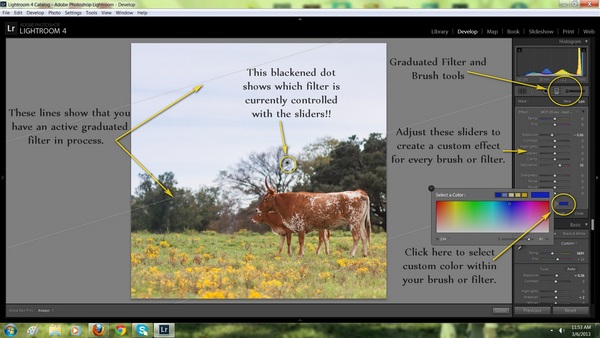
Post kiam mi prenis ĉiujn miajn diplomitajn filtrilajn decidojn, mi iris al la supra maldekstra angulo per la kursoro (kiu aperas kiel plus-signo), dekstre alklakis kaj tenis dum mi trenis al la centro de mia bildo. La plejparto de la efiko okazos super via kursoro, kun nur malgrandaj ŝanĝoj sube. Kiel vi povas vidi sur mia bildo, mi elektis halti ĝuste super la bovinaj kornoj. Mi scias, ke tio estas tre multe enprenota, sed post kiam vi akiras ĝin, vi ricevas ĝin !!
Paŝi 2:
Ĉi tiu efiko ne estis sufiĉe forta por la aspekto, kiun mi volis atingi, do mi alklakis Novan, tuj sub la filtrobutono, denove elektis la MCP-ĉielan filtrilon, metis la koloron bluan iom malpli saturita kaj tiris malsupren duan filtrilon sur la unu, kiu jam estis tie. Jes, vi povas tavoligi kaj tavoligi ilin ĝustigante ĉiun laŭ la lasta.
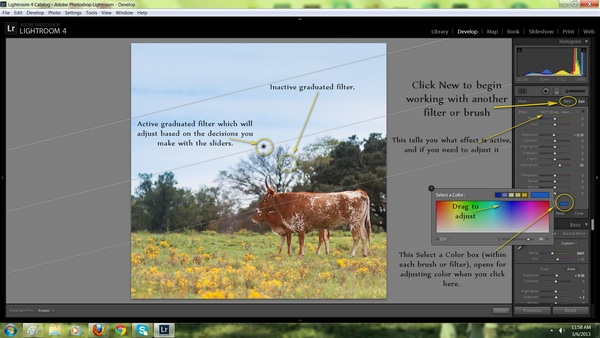
Se vi frustras kaj pensas "Sed kio se mi ne havas Diplomiĝinta ĉielo antaŭdifinita de MCP elekti el? " (Vi devas akiri ĝin, nur dirante!), profunde enspiru kaj demandu vin, kiun efikon vi volas ... Tiam ĝustigu viajn glitilojn por plenumi tion. Ni volas pli profundan pli saturitan ĉielon, ĉu ne? Kaj ni baze nur fuŝas lumon kaj koloron ĉu ne? Do kiel vi profundiĝas kaj pli satiĝas ?? Malpliigu la ekspozicion, kaj pliigu la saturiĝon!
La plej bona afero pri uzado de filtrilo aŭ peniko estas, ke vi povas gliti tiujn glitilojn IAM ajn ĝi estas AKTIVA kaj vi vidos la efikon ŝanĝiĝi. Se vi demetas filtrilon kaj ĝi ne tute faras tion, kion vi pensis, tiam simple iru al la glitiloj kaj ĝustigu. Antaŭen kaj provu ĝin, vi vidos kaj miros! Se vi hazarde ne miros kaj nur frustros, nu nur premu la butonon por forigi kaj via Aktiva filtrilo trafos la rubujon, kaj vi povos komenci freŝe. Mi promesas, kiam vi bone sentos ĝin, vi demandos vin, kial vi pensis, ke estas tiel malfacile komenci.
Paŝi 3:
Nun ni eniros en la penikan ilon! Rigardante mian bildon, mi povis scii, ke mi deziris bluson eĉ pli profundan. Mi ne volis ŝanci, ke la filtrilo tro multe por la tuta ĉielo (kaj mi volis pripensi lecionon en ĉi tiu lernilo).
Broso estas Terura Ilo Lightroom. Ĝi kutimas apliki efikojn al tre specifaj partoj de via bildo. Ĉi-kaze mi volis pli saman ... pli profundan bluson kaj pli saturi. Vi scias, kion tio signifas, ĉu ne? La ĝustigoj ene de la peniko aspektos preskaŭ ekzakte kiel kiam ni uzis la filtrilon. Rigardu miajn glitilojn en la suba bildo, denove malkovro kaj elektita bela blua koloro. Se vi ne vidas la paletron Elektu koloron kiel en miaj du lastaj ekranpafoj, jen kiel ĝi aspektas kun la elekto jam farita kaj la pop-skatolo fermita.
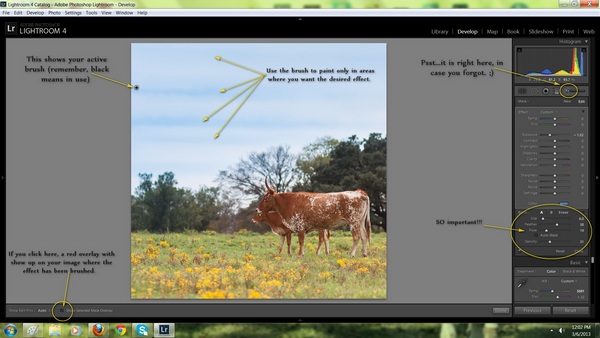
Mi elektis uzi mian penikon por "pentri" bluan, malaltigitan lumon sur specifaj partoj de la ĉielo. Se vi demandas vin, kie vi pentris la subtilan efikon, vi povas alklaki la montrobutonon, kiun mi montris malsupre maldekstre de la ekrano. Ĝi donos al vi ruĝan surmetaĵon montrante kie vi ektuŝis. Ĉi tio bonas por kontroli precizecon, sed ne tre malvarmeta kiam vi efektive laboras.
Pliaj konsiloj pri "loka ĝustiga peniko":
Estas pluraj aliaj aferoj, kiujn vi DEVAS scii pri uzado de peniko. Se vi jam estas superŝutita, revenu poste kaj legu ĉi tiun lokon kiam vi pli bone komprenas la tutan brosan koncepton.
- Kiam vi alklakas la penikan ilon por malfermi novan penikon, kio falas estas la areo, kie vi "miksas vian farbon." Esence vi miksas aron da "malpeza farbo" por apliki al via bildo. Eble ĉi tio ŝajnas stranga analogio, sed restu kun mi ĉi tie. Vi volas krei nur la ĝustan kombinaĵon de lumo kaj koloro por efiki vian bildon laŭ specifa maniero, kaj ĝustigi la glitilojn donas al vi ŝajne senlimajn kombinaĵojn. Kiam via peniko aktivas, ĉiuj ŝanĝoj al tiuj glitiloj aŭ koloro aperas sur via bildo, por ke vi povu vidi la ŝanĝojn dum vi laboras.
- Tamen estas escepto al ĉi tio. Reiru al tiu lasta pafo supre, kaj rimarku mian grandan rondon dekstre kun la vortoj "Tiel grava" montrante la fundon de la penika panelo. Jen la areo, kie vi decidas kiom grandan penikon vi uzos, kaj kiom da "malpeza farbo" vi pentros sur vian bildon. Se vi havas grandan areon, kie vi volas surmeti grandan profundan koloron, tiam grandigu tiun penikon kaj starigu la densecon kaj fluon sufiĉe alte. Se vi havas delikatan areon, kie vi volas milde kuŝi sur palaj koloraj batoj, tiam movu tiujn glitilojn pli maldekstren por pli malpeza tuŝo.
- Ankaŭ, TI GRAVE estas, ke ĉi tio NE rekomencas ĉiufoje kiam vi kreas novan penikon. Jes, atentu tion, kiam vi ekbrosos per nova peniko, vi eble bezonos tiujn aferojn agorditajn alimaniere por la dezirata efiko.
Por fini ĉi tiun bildon ....
Mi rimarkis, ke la blua filtrila koloro estis iomete tro forta por mia gusto sur la branĉoj de la arboj. Por kontraŭbatali ĉi tion, mi zomis la bildon por pli atente rigardi, kie mi volis labori. (Iuj homoj estas tre glataj kaj konas ĉiujn klavokombinojn por zomi aŭ krei novan penikon, aŭ multajn aliajn aferojn, sed mi ankoraŭ estas maljuna lernejo kaj simple alklaku la ekranon, kien mi volas iri. Mi ankaŭ ankoraŭ uzas simplan krajonon en mia kalendaro por spuri mian ĉiutagan horaron ... sed tio estas tute alia afero).
Zomo estas supre proksime al la maldekstra angulo. Mi alklakis por krei novan penikon, decidis pri miaj agordoj kaj poste forpentris nur tiujn areojn en la arbaj membroj, kie la bluo estis tro forta. Bonorda memoro pri pentrado per lumo estas, ke kontraŭa koloro sur la kolora rado faligos la valoron kaj tonon de la koloro, kiun vi volas malsovaĝigi.
Ĉi-kaze mi volis kontraŭbatali bluan, do mi elektis palan oranĝon. Mi ne volis ŝveli sur la malpeza farbo, do mi iomete mallevis mian densecon kaj fluis kaj fuŝis la saturadon ĝis ĝi taŭgas al mia gusto. Tiam mi kreis ankoraŭ plian penikon por aperigi klarecon kaj saturiĝon en miaj bovinoj, por vere igi ilin krevi de la nun blua ĉielo!
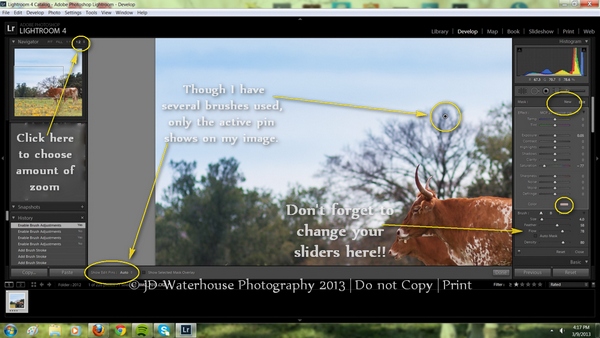
Ankoraŭ unu brospinto:
Foje, kiam mi laboras per penikoj, mi povas akiri MULTE da ili en la sama bildo. Mi ne nepre volas, ke ĉiuj miaj penikaj stiftoj aperu kaj okupu spacon en mia redaktado. Se tio estas la kazo por vi, tiam la plej bona elekto estas elekti "Elektita" apud montri redaktajn pinglojn en la malsupra maldekstra angulo. Se iam vi volas scii, kie vi komencis ĉiujn viajn penikojn, simple ŝanĝu tiun agordon kiel ĝi estas montrita en mia pafo. Vi povas fari tion iam ajn en via redakta procezo.
Kaj jen la finita produkto ... kian diferencon povas fari iom da pentrita lumo.
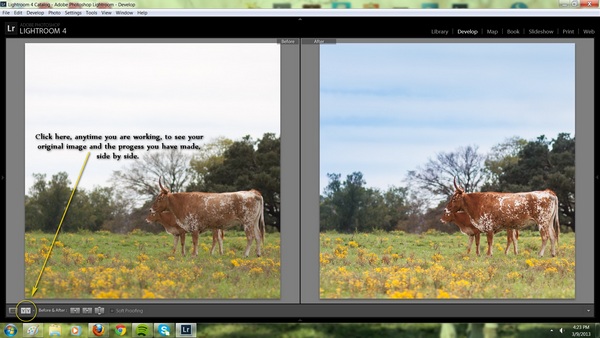
Vi, ĉu vi jam elĉerpiĝis? Mi scias, ke ĝi estas multe enprenota, sed baldaŭ vi estos "malpeza pentrarto" kiel profesia !!
Jennifer Watrous de JD Waterhouse Photography estas Belartisto farigita fotisto. Kun fono en akvarelo, plumo kaj inko, kaj krajona desegnaĵo ... fotografado ŝajnis la natura sekva paŝo por ke ĉi tiu okupata triopatrino povu klaki kaj krei artaĵojn en malmulta tempo. Ŝia malstreĉita stilo kaj ĝoja sinteno faras ŝin perfekta taŭga por la ĝenro de ĉevalaj fotoj, kie pacienco, tempo kaj la perfekta paro de bluaj ĝinzoj estas ŝlosilaj.
Vi povas trovi ŝin plu Facebook ĉi tie.
Sen komentoj
Lasu komenton
Vi devas esti ensalutinta sendi komenton.




































Jennifer- bonega afiŝo. Vi skuas! Julie
Brila gvidilo! Ĉu vi bonvolus fari la saman lernilon en PS?
Ĉu oni povas fari tion en PSE 9?